Преглед садржаја
Релационе базе података идентификују односе између информација ускладиштених у многим различитим табелама података. Они олакшавају операције у Екцелу кад год морамо да радимо са великим бројем скупова података у више радних листова. Релациона база података нам помаже да брзо потражимо и извучемо одређене информације. Може приказати исте вредности података на неколико начина. У овом чланку ћемо вам показати корак по корак процедуре за Креирање а релационе базе података у Екцел .
Пракса преузимања Радна свеска
Преузмите следећу радну свеску да бисте сами вежбали.
Креирајте релациону базу података.клск
Корак по корак Процедуре за креирање Релациона база података у Екцел-у
Овде ћемо прво успоставити 2 табеле . А онда ћемо формирати однос између табела. Стога пажљиво пратите кораке за Креирајте а Релациону базу података у Екцел .
КОРАК 1: Направите примарну табелу
- Прво, отворите Екцел радни лист и унесите своје информације као што је приказано на слици испод.

НАПОМЕНА : Не можете оставити цео ред или целу колону празним. То може довести до грешака у табели.
- Затим, изаберите опсег Б4:Ц10 и притисните Цтрл и Т тастери заједно.
- Као резултат, појавиће се дијалог Креирај табелу .
- Тамо притисните ОК .

- После тога, поново изаберите опсег и именујте табелу Примарна на начин приказан је испод.

КОРАК 2: Формирајте помоћну табелу
- Прво, унесите информације за други скуп података у посебан радни лист.

- Сада притисните тастере Цтрл и Т у исто време након што изаберете опсег Б4:Ц10 .
- Сходно томе, у искачућем дијалогу, притисните ОК .
- Поново изаберите опсег за именовање табеле као Помоћник .

КОРАК 3: Убаците Екцел заокретну табелу
- Пре свега, изаберите Б4:Ц10 од Примарне табеле.
- Следеће, идите на Инсерт ➤ Пивот Табле .
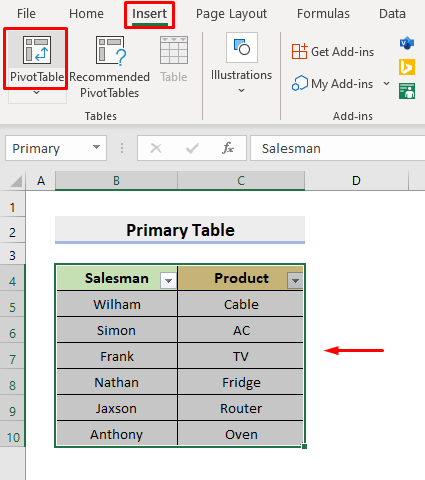
- Као резултат, појавиће се оквир за дијалог.
- Тамо изаберите Примарни у пољу Табела/Опсег .
- Затим изаберите Нови радни лист или Постојећи радни лист . У овом примеру изаберите Нови радни лист .
- Након тога, означите поље за потврду као што је приказано на следећој слици.
- Притисните ОК .

- Дакле, вратиће нови радни лист и на левој страни ћете видети Поља изведене табеле .
- На картици Активно , означите поље за Производ од Примарни и поставите га у одељак Редови као што је приказано на слици испод.

- Након тога, идите на картицу Све .
- Сада проверитекутију за Нето продају из Табеле2 која је наша табела Помоћника као што можете видети на слици.

- Сходно томе, појавиће се дијалог жуте боје са питањем о односима између табела.
- Овде изаберите КРЕИРАЈ .

НАПОМЕНА: Такође можете кликнути на опцију Ауто-Детецт .
- Дакле, Појавиће се дијалог Цреате Релатионсхип .
- Изаберите Табела2 ( Помоћник ) у оквиру Табела и изаберите Примарни у пољу Сродна табела .
- Након тога, изаберите Продавац у оба поља Колона као што је приказано испод.

- Притисните ОК .
- На крају, вратиће жељену табелу података у новом радном листу. Погледајте слику испод да бисте боље разумели.

Прочитајте више: Како да направите базу података у Екцел-у (направите у 8 једноставних корака)
Како сортирати и филтрирати релациону базу података у Екцел-у
Можемо сортирати &амп; филтрирајте базу података коју смо креирали изнад. Да бисте то урадили, следите доле наведене кораке.
КОРАЦИ:
- Да бисте извршили операције Сортирај и филтрирај , кликните на дугме икона надоле поред Ознаке редова заглавља.
- Затим изаберите опцију коју желите да извршите.

Прочитајте више: Како користити функције базе података у Екцел-у (са примерима)
Како ажурирати релациону базу података уЕкцел
Главна предност релационе базе података је у томе што не морамо ручно да ажурирамо стожерну табелу. Чак и ако извршимо промене у изворним табелама, изведена табела ће се ажурирати само кликом на опцију Освежи . У овом примеру, да бисмо илустровали процес, замењујемо Нето продаја Антони са 20.000 . Дакле, пратите доленаведене кораке да бисте видели како да ажурирате Релациону базу података .
КОРАЦИ:
- Изаберите било коју ћелију унутар централе најпре табела или цео опсег.
- Након тога, кликните десним тастером миша.
- Изаберите Освежи из опција.

- Коначно ће вратити радни лист којим се ажурирају подаци.

Прочитајте више: Како да креирате базу података која се аутоматски ажурира у Екцел-у
Закључак
Од сада ћете моћи да Креирате а Релациону базу података у Екцел пратећи горе описану процедуру. Наставите да их користите и обавестите нас ако имате још начина да обавите задатак. Пратите веб локацију ЕкцелВИКИ за више оваквих чланака. Не заборавите да оставите коментаре, предлоге или упите ако их имате у одељку за коментаре испод.

